Geekbenchとは、Primate Labs Incが提供している、Windows・Mac・Linuxに対応したベンチマークソフトです。パソコンのCPU・GPUのベンチマークを計測することができます。また、iOSやAndroidを搭載したデバイス端末にも対応し、スマートフォンの性能を計測することも可能です。本ソフトは10ドル~100ドルする有料ソフトですが、トライアウトモードでCPU・GPUのベンチマークを無料で行うことができます。
※Windows・Linuxの場合、64bitにのみ対応
ベンチマーク
導入方法:Geekbenchのダウンロード
本ソフトは、パソコン(Windows・Mac・Linux)とスマートフォン(iOS・Android)で利用することができます。
1.パソコン
下記URLにアクセスし、お使いのOSに合わせて「Download for macOS」「Download for Windows」「Download for Linux」の中のいずれかをクリックしてインストーラーをダウンロードし、インストールして下さい。
https://www.geekbench.com/download/
2.スマートフォン
下記リンクより、アプリをインストールして下さい。
App Store / Google Play
起動方法:Geekbenchのメイン画面
本ソフトは起動すると、最初にライセンスの入力と購入を促す画面が表示されるので、画面右下の「Later」をクリックします。すると、メイン画面全体が表示されます。
<メイン画面の内容(Windows版)>
メイン画面は、下記の内容が表示されています。
- System Information:パソコンのシステム情報
- Processor Information:パソコンのCPU情報
- CPU Benchmark:CPUのベンチマーク
- Compute Benchmark:GPUのベンチマーク
CPU測定:Geekbench の使い方
本ソフトは、パソコンのCPUのベンチマークを行うことができます。また、ベンチマーク結果は、自動的にWebブラウザが起動して表示されます。手順は以下の通りです。
1.CPUのベンチマーク実行
メイン画面の「CPU Benchmark」項目で「Architecture:」のプルダウンメニューでOSのビット数をクリックして選択し、「Run CPU Benchmark」をクリックします。すると、CPUのベンチマークが開始されます。なお、計測には2分から20分かかります。また、スコアに影響するので他のソフトは閉じておいて下さい。
2.CPUのベンチマーク結果
CPUのベンチマーク結果は、Webブラウザに上から下記の項目が表示されます。
- パソコンのメーカーと型式
- ベンチマークスコア(シングルコア・マルチコア)
- 結果情報
- システム情報
- シングルコアの性能
- マルチコアの性能
GPU測定:Geekbench の使い方
本ソフトは、パソコンのGPUのベンチマークを行うことができます。また、ベンチマーク結果は、自動的にWebブラウザが起動して表示されます。手順は以下の通りです。
1.GPUのベンチマーク実行
メイン画面の「Compute Benchmark」項目で「Compute API:」と「Compute Device:」のプルダウンメニューでAPIとデバイスをそれぞれクリックして選択し、「Run Compute Benchmark」をクリックします。すると、GPUのベンチマークが開始されます。なお、計測には2分から10分かかります。また、スコアに影響するので他のソフトは閉じておいて下さい。
2.GPUのベンチマーク結果
GPUのベンチマーク結果は、Webブラウザに上から下記の項目が表示されます。
- パソコンのメーカーと型式
- ベンチマークスコア
- 結果情報
- システム情報
- GPUの性能
Geekbenchのまとめ
クロスプラットフォーム(cross-platform)対応ベンチマークソフト「Geekbench」を紹介しました。使い方はとてもシンプルで、CPU測定の場合はmacOSのみビット数を、GPU測定の場合はAPIとデバイスをプルダウンメニューから選択して実行ボタンをクリックするだけで、CPU・GPU共にWebブラウザが自動で開き、ベンチマーク結果が表示されます。パソコンの性能のテストに是非、使ってみて下さい。
※なお、CPUのベンチマークスコアは『Intel Core i3-8100』を【1000】として基準にしています。
提供元:https://www.primatelabs.com/
サポート:http://support.primatelabs.com/
レビュー:https://www.geekbench.com/
利用規約:https://www.primatelabs.com/legal/terms-of-use.html
購入:https://www.primatelabs.com/store/

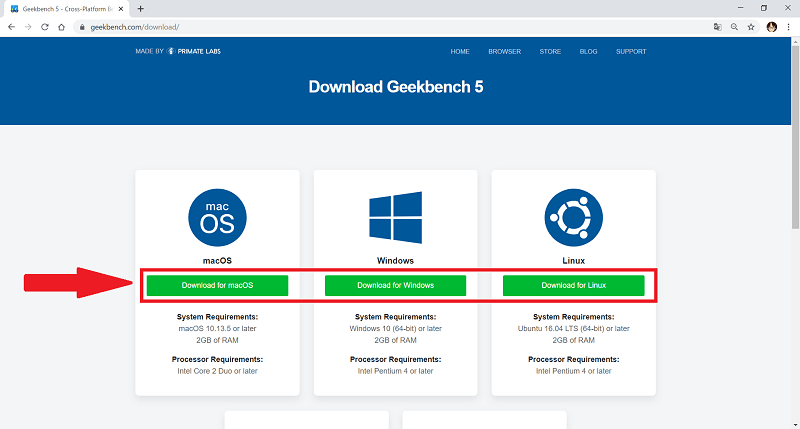
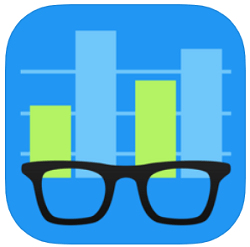
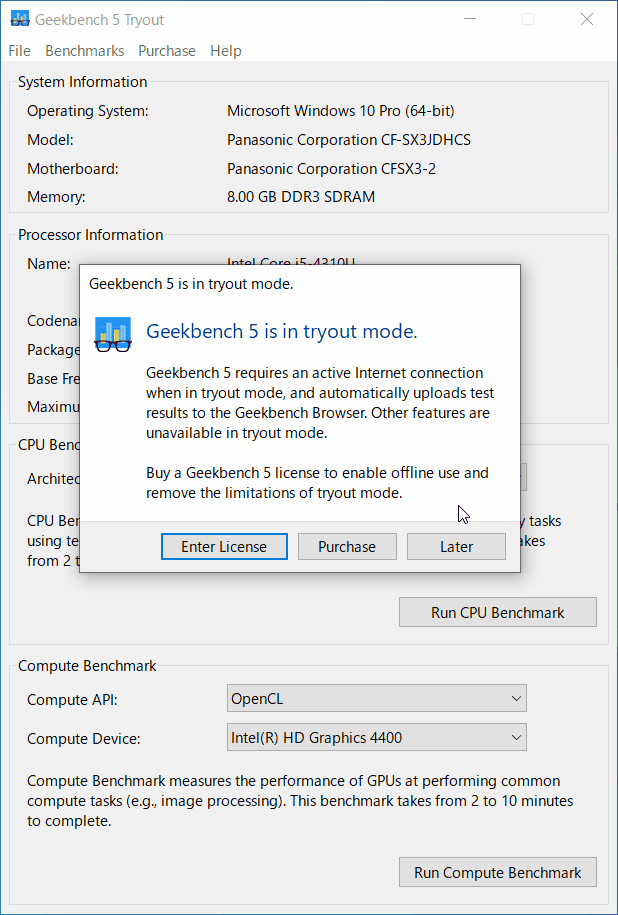
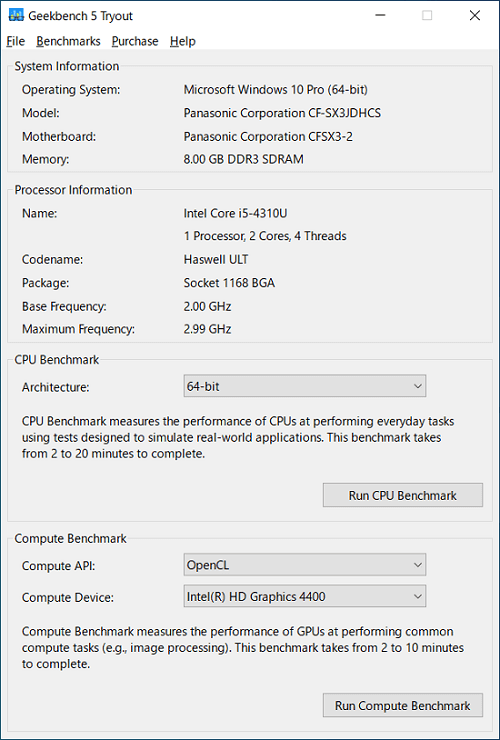
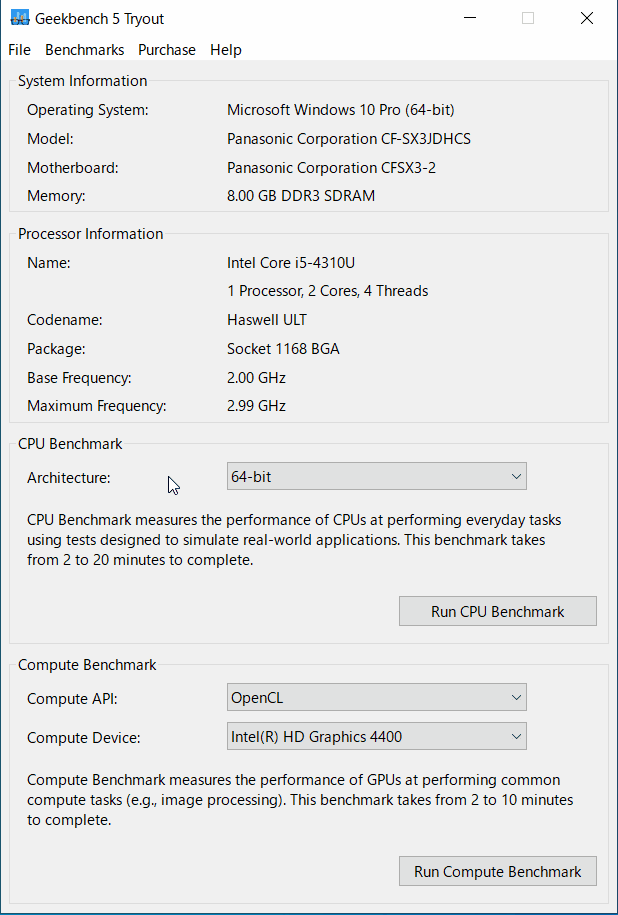
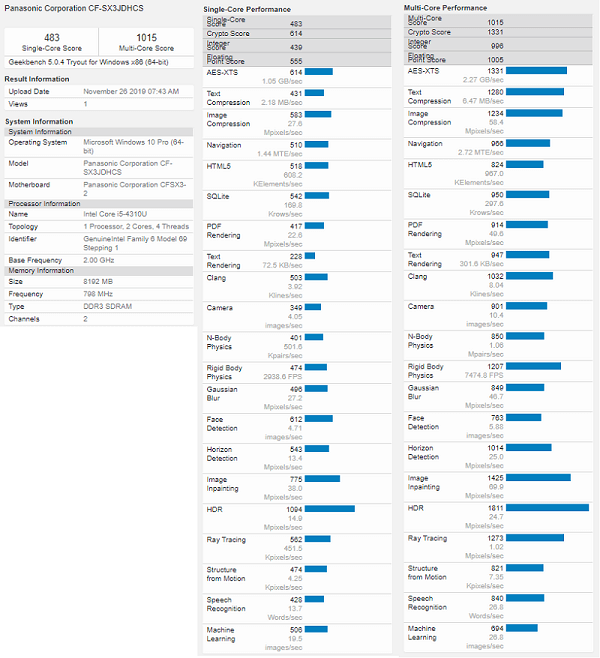
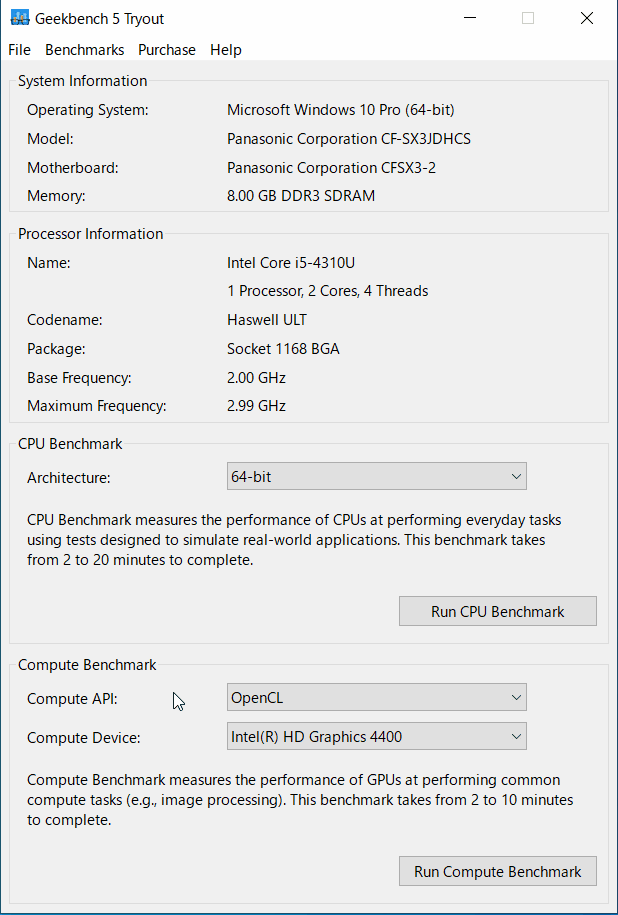
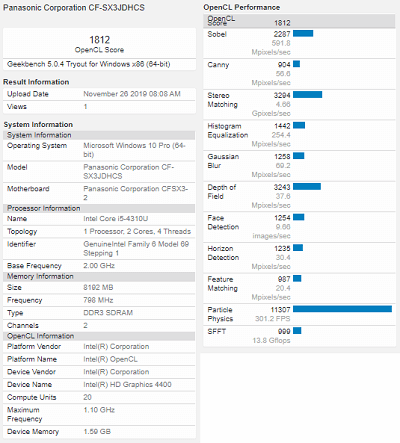
-3.jpg)




